検索
機種
指定なし
iPhoneXRを復元できない時に行うべきことは?

日ごろから、パソコンをビジネスや趣味に利用している方にとって、データのバックアップは、必要不可欠なものとなっています。
さらに言えば、最新のiPhoneXRもカメラ機能が充実しており、写真や動画を撮る場面も多いのではないでしょうか。
しかし、操作ミスや故障などによって、復元をしなければならない状況もあることから、バックアップも重要視されています。
目次
iPhoneXRを復元する方法

今や画像や動画などのデータは、デジタルカメラなどよりも、iPhoneで撮る方が多いのではないでしょうか。
もちろん、デジタルカメラの方が、機能性には優れていますが、多機能的な面でみればどうしてもiPhoneに軍配が上がってしまいます。
こうした大切なデータは、間違って消去してしまわないよう、バックアップを取る必要があります。
パソコンのiTunesでバックアップする
iPhoneXRを復元する方法を理解していても、あらかじめバックアップを取っておかなければ、復元することはほとんど不可能に近いでしょう。
iPhoneXRで、バックアップする方法で一番簡単な方法は、iCloudを利用する方法やケーブルでパソコンとを繋ぎ、iTunesを利用したバックアップです。

iCloudやiTunesの「このバックアップから復元」で復元する
iCloudやiTunesで、あらかじめバックアップを取っておけば、逆に復元もいずれも可能の状態になります。
ただし、大きなデータなどの復元の際には、iPhoneXRのストレージに、ある程度容量があることが条件となる場合もあります。
また、専用のアプリなどを利用すれば、誤ってごみ箱から消してしまったデータも復元することができます。
iPhoneXRの復元時のトラブル

iPhoneXRは、発売されて間もないのにかかわらず、様々なトラブルが頻出しているようです。
その一つに、iPhoneXRの復元時のトラブルもあり、理由のわかれないまま、復元をあきらめるというケースも少なくないようです。
iPhoneXRの復元時のトラブルは、いくつかあるようですが、その中で比較的多い、二つのトラブルに関してご紹介しましょう。
「アクセス権限がありません」と表示され繋がらない
iPhoneXRの復元時のトラブルとして、パソコン側に問題が生じてしまい、復元が行えないといったケースもあります。
こうしたエラーが出る場合は、まず管理者権限のアカウントでサインインして、継続をクリックするだけで続行が可能になる場合があります。
これらの現象は、WindowsのUPグレードや新たにHDDをつなげた際に、起こる場合もあります。
iTunesでデバイスが認識されない
iTunesで、デバイスが認識されないといった症状は、パソコン側の不具合によって起こりやすく、ドライバーを更新すると正常に戻る場合があります。
まずは、マイコンピュータから、プロパティをクリックし、ハードウェア→デバイスマネージャーの順に押します。
デバイスマネージャーが起動できたら、後はポータブルデバイスかユニバーサル シリアル バス コントローラーで、ドライバーの更新を行いましょう。

iPhoneXRが復元できない時の対処法
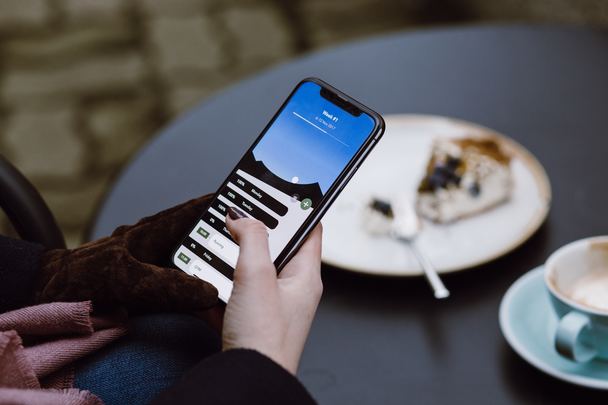
iPhoneXRが、復元できないといったトラブルの中には、パソコンには問題がなく、iPhone側に問題があり、それが原因で復元できないといったこともあります。
iPhoneXRをお使いのユーザーの方で、パソコンには問題がなく、復元ができないといった場合には、以下に挙げたいくつかの対処法を試してみてください。
iPhoneXRが、復元できないといったトラブルの中には、パソコンには問題がなく、iPhone側に問題があり、それが原因で復元できないといったこともあります。
iPhoneXRをお使いのユーザーの方で、パソコンには問題がなく、復元ができないといった場合には、以下に挙げたいくつかの対処法を試してみてください。
iOSを最新にアップデートする
iPhoneXRのオペレーティングシステムには、iPhone専用のシステムであるiOSが使われています。
このiOSは、更新の際には様々なパッチがあてられる場合も多く、セキュリティ関連や不具合の修正などのデータも、入っていることが多いものです。
そこで、iPhoneXRがうまく復元できない場合は、設定からiOSが最新であるのか確認しておきましょう。
iTunesを最新にアップデートする
iOSを最新に、アップデートするのと同様に、iTunesを常に最新の状態に保つことは、iTunesを正常に使うにあたって、非常に大切なことです。
iTunesのバージョンが古ければ、認識されず正常な復元ができないこともあります。
iTunesのバージョンが最新であるのかを確認し、アップデートがあれば即座に更新しておきましょう。
iCloudの「iPhoneを探す」を無効にする
iPhoneXRの設定の中に、「iPhoneを探す」といった項目があります。
これは、パソコンのインターネットなどを用いて、iPhoneを探し出す便利な機能ですが、時として復元の際に支障となってしまう場合もあります。
そこで、iCloudの「iPhoneを探す」を無効にすることで、正常に復元できる場合もありますので、ぜひお試し下さい。
パソコンを再起動する
iPhoneと同様に、コンピューターマシンであるパソコンは、設定などを変えた際には、その場でうまく変更できない場合もあります。
多くは、パソコン画面のメッセージによって、再起動を促されますが、そうした表示が無くとも、パソコンを再起動することによって、正常に更新がうまく行く場合もあります。
まとめ:iPhoneXRのバックアップと復元をしっかり行おう

iPhoneXRの復元は、いつ必要になってくるかわかりません。
特に、Apple Storeや、Apple正規プロバイダに修理を依頼する場合、初期化されてしまいますので、必ずバックアップをとっておく必要があるのです。
また、復元できない時に、行うべきチェックポイントをよく把握し、一つ一つ試してみる事も大切です。


